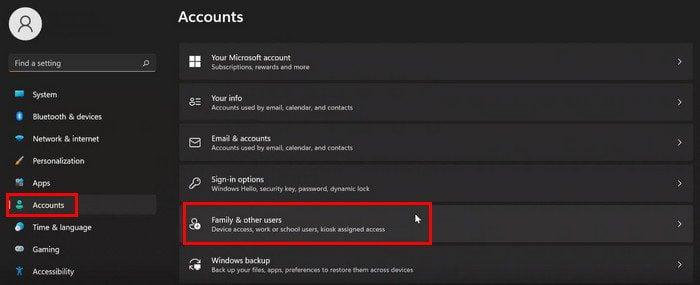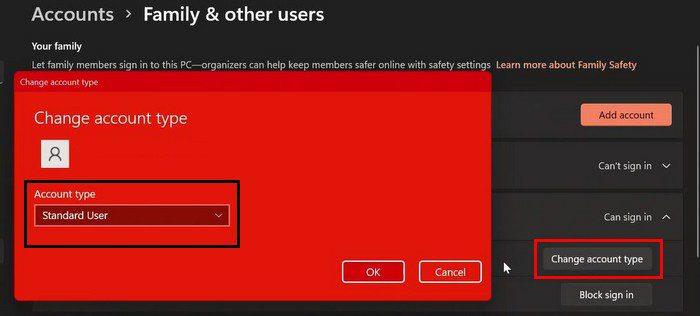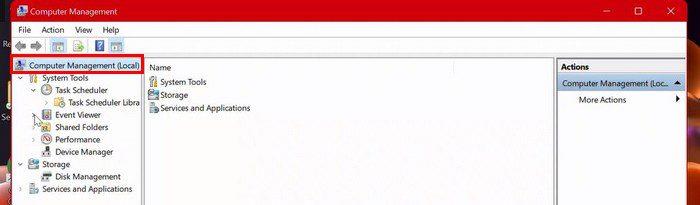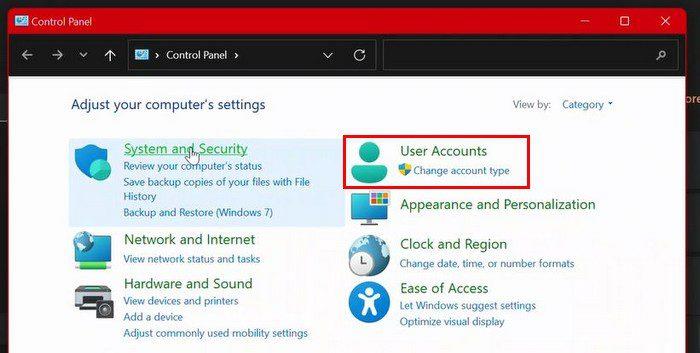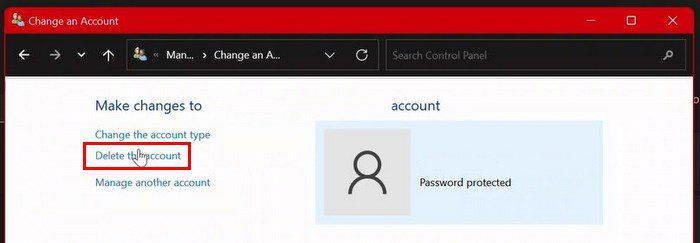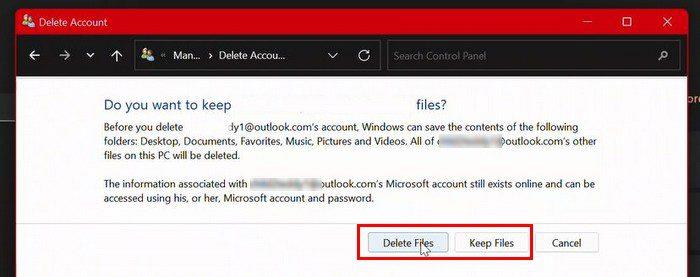Prednost ustvarjanja računa za druge družinske člane je, da lahko opravijo svoje stvari brez uporabe vašega računa . Če ne uporabljate računalnika, lahko preprosto vklopijo računalnik in se prijavijo v svoj račun. Toda čez nekaj časa ta dodatni račun ni več potreben.
Kako odstraniti račun v računalniku z operacijskim sistemom Windows 11
V sistemu Windows 11 lahko na različne načine izbrišete račun, ki ga ne potrebujete. Eden od načinov je brisanje računa prek aplikacije Nastavitve. Pojdite v Nastavitve > Računi in na desni kliknite Družina in drugi uporabniki.
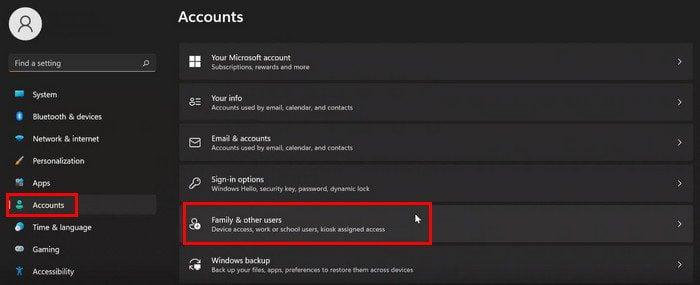
Izberite račun, ki ga želite izbrisati, in gumb Odstrani mora biti na desni strani možnosti računa in podatkov. Za dokončanje brisanja računa kliknite gumb Izbriši račun in podatke. To je vse. Če ste v nastavitvah iz kakšnega drugega razloga in morate izbrisati račun, sledite tem korakom.
Če želite spremeniti vrsto računa, ga ni treba izbrisati. Preprosto kliknite gumb Spremeni vrsto računa, sledi spustni meni iste možnosti in izberite skrbnika ali standardnega uporabnika.
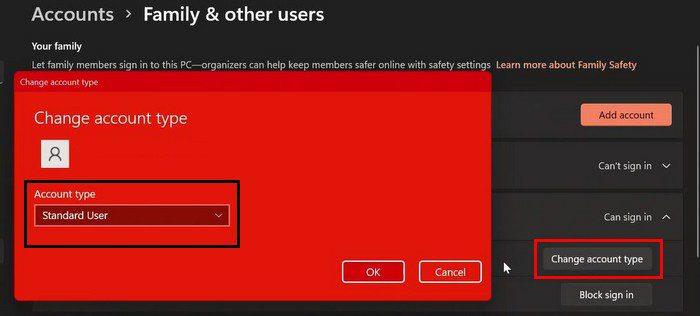
Izbrišite račun Windows 11 prek upravljanja računalnika
Z možnostjo iskanja poiščite Computer Management. Ko ga odprete, pojdite na:
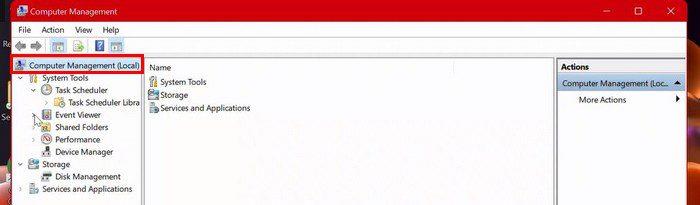
- Računalniško upravljanje
- Sistemska orodja
- Lokalni uporabniki in skupine
- Uporabniki
- Z desno miškino tipko kliknite uporabniški račun, ki ga želite izbrisati, in kliknite možnost Izbriši.
Odstranite uporabniški račun v sistemu Windows 11 s pomočjo nadzorne plošče
Poiščite in odprite nadzorno ploščo. Ko je odprt, pojdite na Uporabniški računi.
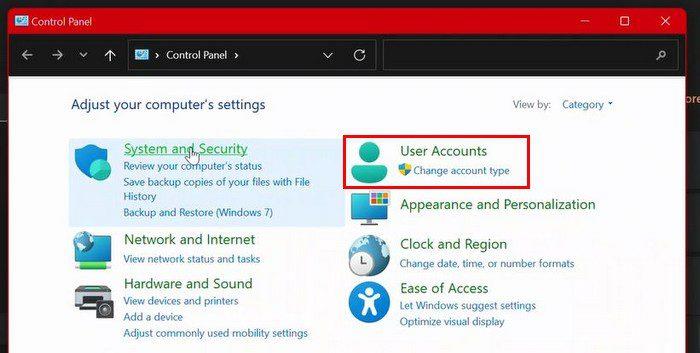
Uporabniški računi bi morali imeti novo možnost na naslednji strani: Odstrani uporabniške račune. Kliknite na to možnost. Izberite račun, ki ga želite izbrisati, in kliknite možnost Izbriši račun.
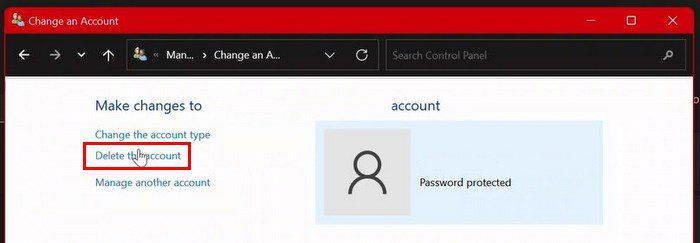
Da bo vaša izbira dokončna, boste morali klikniti še nekaj možnosti. Za brisanje računa in datotek boste morali klikniti Izbriši datoteke. Če pa želite izbrisati račun, vendar obdržati datoteke, kliknite možnost Ohrani datoteke. Ko opravite ta korak, bo račun odstranjen.
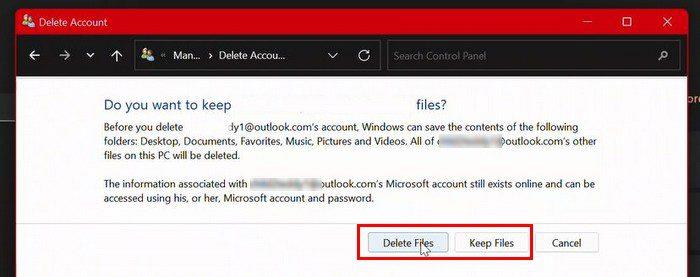
Izbrišite račun Windows 11 z uporabniškim računom
Če želite izbrisati račun z možnostjo uporabniškega računa, morate v iskalno možnost vnesti netplwiz. Ko se prikaže vmesnik uporabniškega računa, kliknite račun, ki ga želite izbrisati. Če želite končati, preprosto kliknite gumb Odstrani spodaj desno. Prav tako boste morali klikniti Da > Uporabi > V redu. To je vse.
Izbrišite račun Windows 11 z ukaznim pozivom in PowerShell
Poiščite in odprite ukazni poziv kot skrbnik. Ko je odprt, vnesite: net. V naslednjem ukazu boste morali zamenjati besede USER-NAME z imenom računa, ki ga želite izbrisati. Ukaz, ki ga boste morali vnesti, je net user USER-NAME /delete.
Če uporabljate PowerShell, ga zaženite tudi kot skrbnik. Vnesite Get-LocalUser in pritisnite tipko Enter. Zdaj vnesite Remove-LocalUser -Name ¨USER-ACCOUNT¨. Ne pozabite zamenjati mesta, kjer piše USER-ACCOUNT, z imenom računa, ki ga želite odstraniti.
Zaključek
Kot lahko vidite, ko pride čas za izbris računa, lahko to storite na različne načine. Če ste že v nastavitvah za nekaj drugega, je to ena od možnosti za brisanje tega nepotrebnega računa. Koliko računov morate izbrisati? Delite svoje misli v spodnjih komentarjih in ne pozabite deliti članka z drugimi na družbenih medijih.